影音转码快车英文名字是MediaCoder,是一款功能非常强大的音视频转码工具,但是有很多朋友不知道影音转码快车怎么用,怎么转换视频格式,下面为您附上教程,和小编一起来学习一下吧
影音转码快车怎么用 MediaCoder教程
1、配置参数,可以通过设置向导进行配置(一般软件打开就会打开设置向导,也可以通过下文的方式打开设置向导)
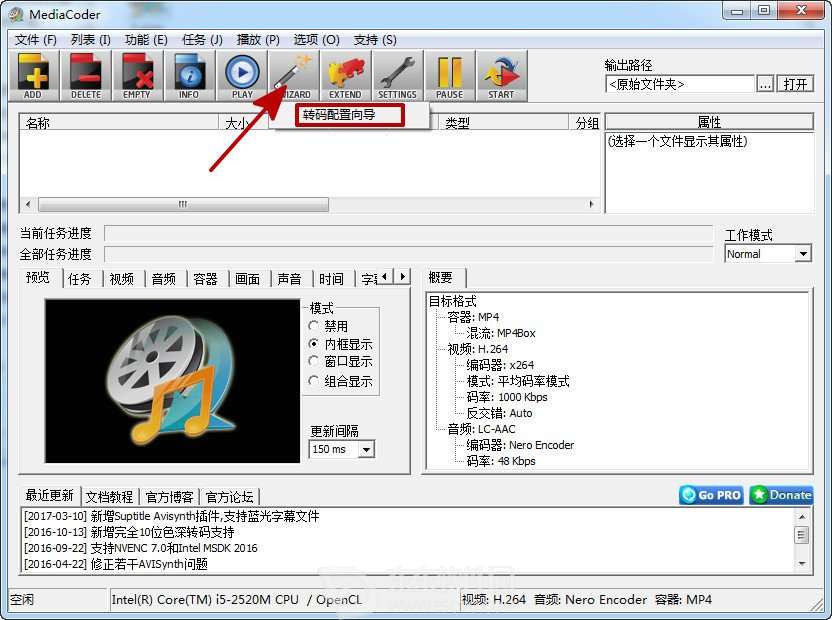
2、点击wizard按钮,然后点击转码配置向导,然后打开设置向导
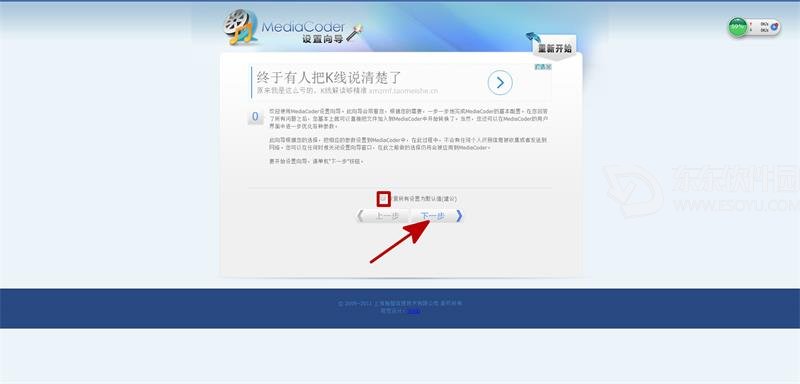
3、建议大家在进行设置前,吧“恢复所有设置为默认值”这个选项勾上,然后点击下一步
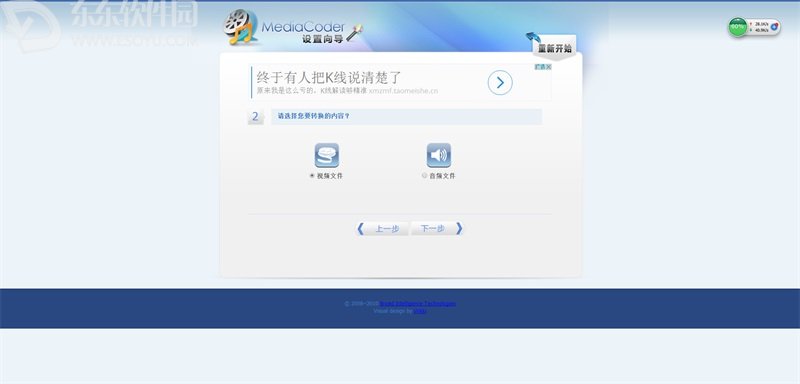
4、这是对硬件加速的设置,一般来说要启用硬件加速,要有相应的硬件,同时只适用于视频,因为我们此次进行的是音频转换,勾选“使用cpu编码”即可,然后点击下一步
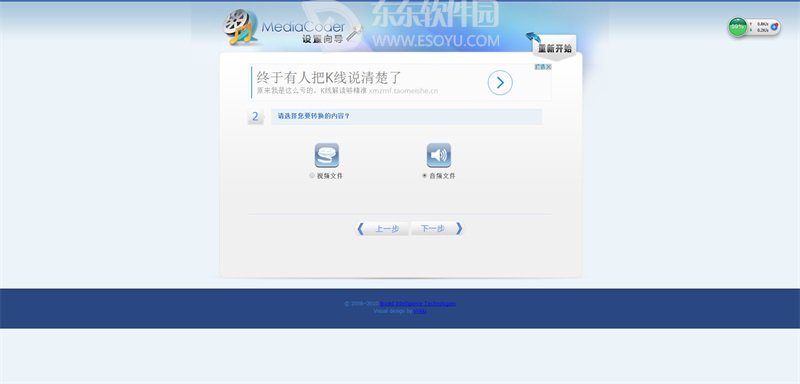
5、选择“音频文件”
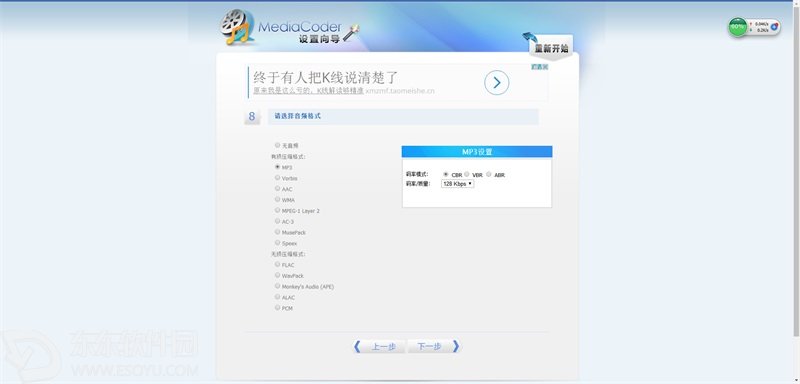
6、这里是最重要的一步,选择你要将文件转换成什么格式,一般来说,选择左边的某个格式后,右边都会出现一个针对相应格式的具体设置,我们这里转换成mp3格式,设置码率模式为VBR,质量设置为最高。(如果要指定码率进行转码,可以选择CBR或者ABR。)点击进入下一步
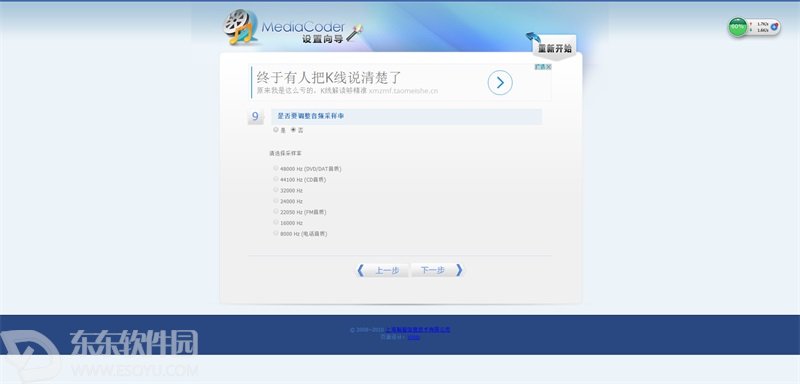
7、音频采样率一般不需要调整,直接点击“否”,进入下一步
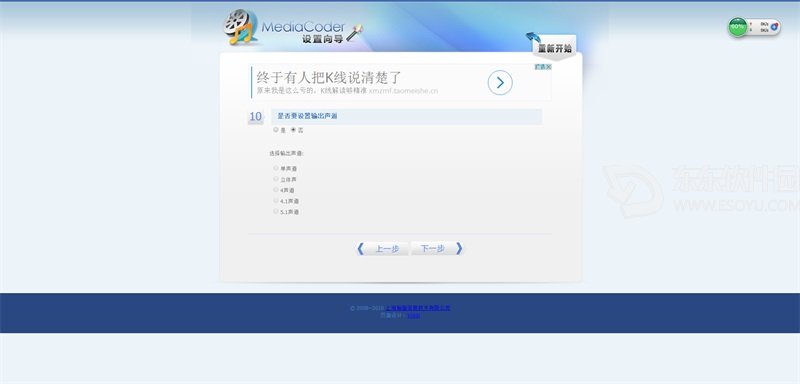
8、声道设置通常也不需要进行调整,下一步,然后就可以看到
这样的提示,点击提示下面的
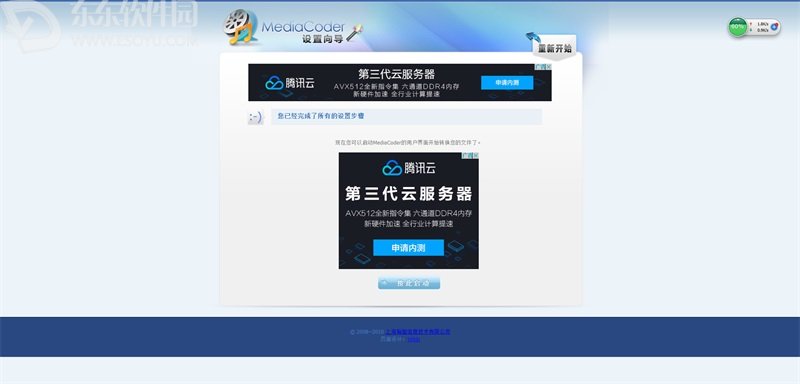
“按此启动”按钮,就能启动mediacoder按照设置参数进行音频转码了
以上就是小编为各位介绍的影音转码快车怎么用,不会的朋友可以参考上方的MediaCoder教程,希望对您有所帮助!
请对文章打分
影音转码快车怎么用 MediaCoder教程


评论
评论内容不能为空
热门回复
查看全部评论